哎,说起来我近迷上了用Switch手柄玩电脑游戏,感觉贼爽!之前一直用键盘鼠标,玩格斗游戏的时候总是感觉差点意思,手感不够,反应速度也跟不上。自从换了Switch手柄,那感觉,简直不要太舒服!这篇文章就来聊聊我折腾Switch手柄连电脑的那些事儿,保证简单易懂,小白也能轻松上手!
声明一下,我的Switch是国行版,系统版本是13.0.0,手柄呢,一个是Joy-Con,一个是Pro手柄,都试过连接电脑,没啥大
说连接之前,先说说我的电脑配置,毕竟这玩意儿也挺重要。我用的是一台老旧的台式机,配置不算,但玩玩一些不太吃配置的游戏还是够用的。CPU是i-,内存16G,显卡是GTX1060 6G,系统是Windows 10 64位。所以说,电脑配置不高也完全没
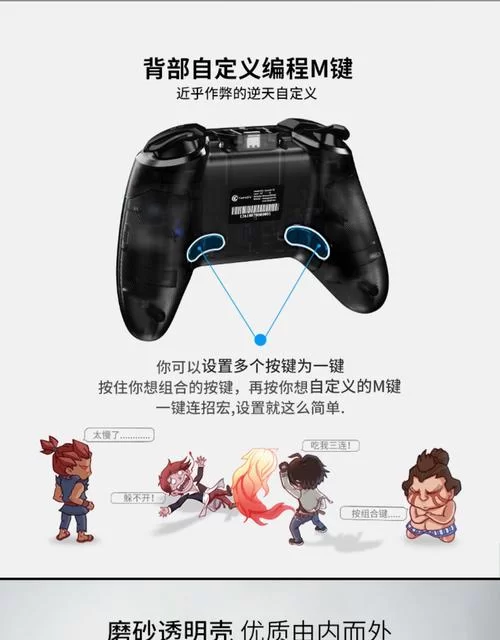
关于蓝牙连接
大部分电脑都有蓝牙功能,这可是连接Switch手柄简单的方法了。先检查一下你的电脑是不是打开了蓝牙功能,一般在系统设置里就能找到。我的Windows 10是在“设置”—“设备”—“蓝牙和其他设备”里。 Mac的话,我朋友用的,好像是“系统偏好设置”—“蓝牙”。 找到蓝牙功能后,打开它,然后就准备连接手柄了。
Joy-Con和Pro手柄的连接方法略有不同。Joy-Con要先进入配对模式,方法是把两个Joy-Con从Switch主机上取下来,然后长按Joy-Con侧面的小黑按钮,直到指示灯闪烁。Pro手柄就更简单了,直接长按手柄背面的Sync按钮,同样直到指示灯闪烁。
小编温馨提醒:本站只提供游戏介绍,下载游戏推荐89游戏,89游戏提供真人恋爱/绅士游戏/3A单机游戏大全,点我立即前往》》》绅士游戏下载专区
这时候,你的电脑应该已经搜索到Switch手柄了,选择它,然后点连接,就OK了。整个过程,我感觉比吃碗泡面还快!
关于驱动程序
有些朋友可能会遇到连接成功了,但是游戏里识别不了手柄的情况。这时候,你可能需要安装一个驱动程序。不过,我个人觉得这步可有可无,我之前就啥驱动都没装,也能用,可能我的运气比较好。

网上有很多Switch手柄的驱动程序,大家可以根据自己的情况选择下载安装,一般来说,安装方法都比较简单,跟着提示一步一步来就行了。安装完成后,重启一下电脑,再试试连接手柄,应该就没问题了。
关于游戏兼容性
连接成功后,并不是游戏都能直接用Switch手柄玩。有些游戏可能需要一些额外的设置才能识别手柄。 有的游戏,我直接就能用,手柄按键都能对应上。有的游戏,我就需要在游戏设置里手动调整一下按键映射。 这方面,只能自己慢慢摸索了。
| 游戏类型 | 兼容性 | 我的感受 |
|---|---|---|
| 格斗游戏 | 良好 | 手感很棒,玩起来很爽! |
| 模拟游戏 | 一般 | 有些按键需要重新映射 |
| RPG游戏 | 良好 | 操作很方便 |
| 射击游戏 | 一般 | 需要适应一下 |

一些小技巧
连接之前,记得把其他蓝牙设备先断开连接,避免干扰。
如果连接失败,可以尝试重启电脑和手柄。
如果还是不行,可以检查一下电脑的蓝牙驱动程序是否正常。
有些游戏可能需要在游戏设置里手动配置手柄按键。
其实,用Switch手柄玩电脑游戏,并没有想象中那么复杂。只要掌握了方法,几分钟就能搞定。我次连接的时候,也担心会不会很麻烦,结果发现,比我想象的容易多了,轻松愉快!
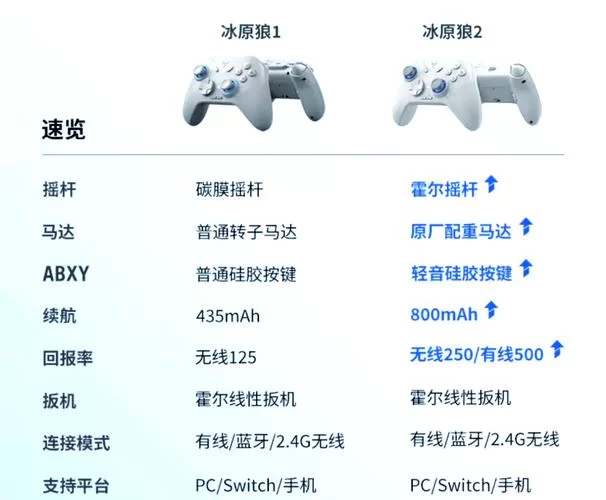
关于有线连接
除了蓝牙连接,你还可以用有线连接Switch手柄到电脑。这需要一个USB转接头,不过我个人比较喜欢蓝牙连接,因为无线嘛,自由! 有线连接的话,稳定性更好,延迟更低,但就是少了点无线的便捷性,看个人喜好选择吧。
想问问大家,你们用Switch手柄玩电脑游戏都玩啥游戏啊?有没有什么好推荐? 也欢迎大家分享一下你们的连接经验,让更多人轻松玩转Switch手柄!